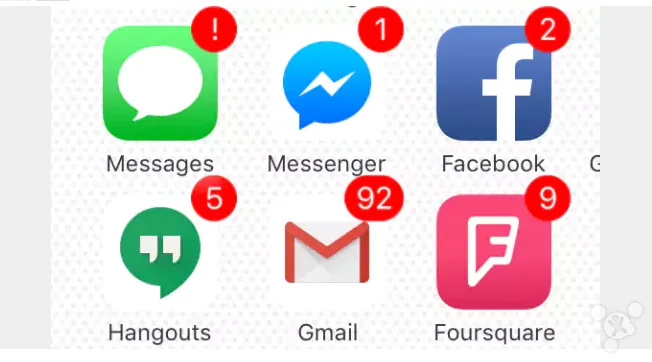
关闭红色小气泡
相信不少使用 iPhone 的用户,早就对图标上冒出来的一个个消息通知红色小气泡不满了,“强迫症患者”更是焦心不已。那么怎么才能关闭它呢,其实很简单,进入到设置界面——往下拉找到对应的 APP 点击进入——找到通知选项——关闭应用图标标记。此外用户若是觉得锁屏时顶部弹出通知太烦,或是通知中心消息太繁杂,也是在这个地方设置关闭对应 APP 的通知。
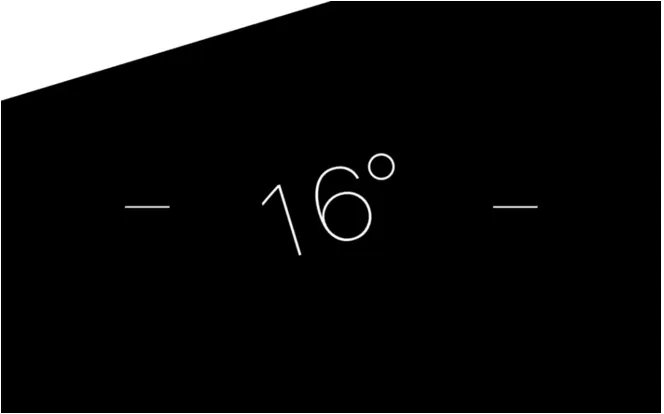
水平测试仪
iPhone 已经有自带的水平测试仪,这让人不禁好奇 Spirit Level 这款应用怎么还能在 App Store 存活下去。不知道水平测试仪在哪的用户,只需要打开 iPhone 自带的指南针 APP,往左边一划,水平测试仪就出现了。
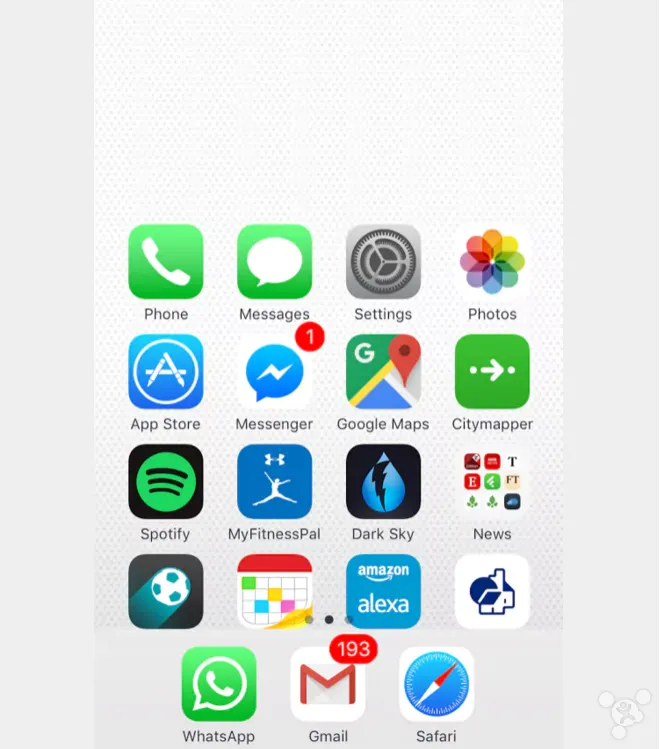
屏幕图标下拉
虽然使用 iPhone 的 plus 系列玩游戏看电影很爽,但是在日常操作中,想要单手进行流畅操作还是比较困难的,特别是那些手小的用户。比如用户刚点击完屏幕最下方的一个图标,再想要点击屏幕顶端的图标,基本上就需要借助另一只手或单手慢慢挪动机子。其实这时候你只需要双击下 home 键,屏幕图标就会下拉到中间的位置。
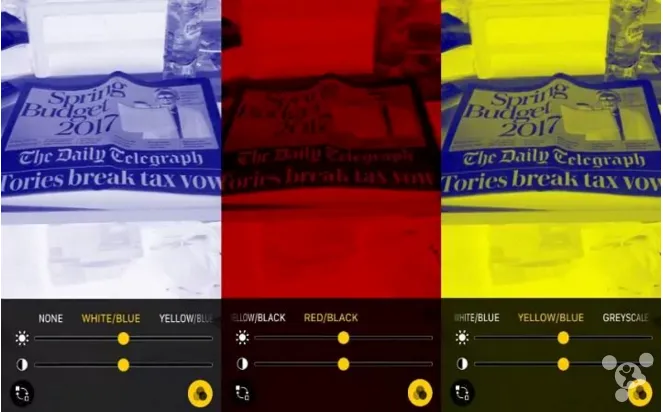
快速开启放大器
放大器”功能可以让用户使用相机快速放大事物,激活这项功能需要进入设置——通用——辅助功能——放大器开启。激活后,轻点三下主屏幕(Home 键)按钮就可以使用了。
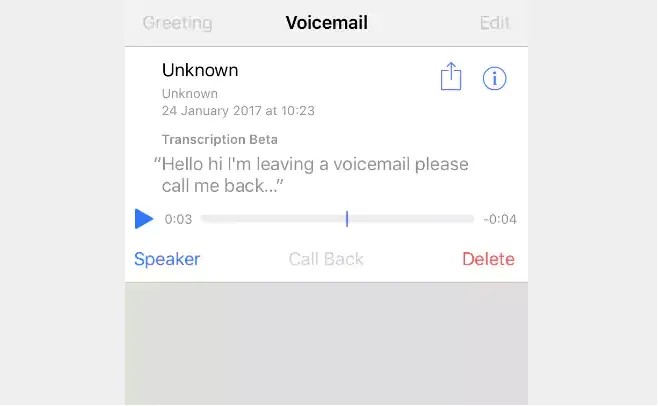
可视语音信箱
语音信箱虽然国内这几年才开始运作不久,但是相信不少人早就了解了它的运作模式。传统语音信箱只是单纯在用户不方便接听电话时将通话内容录制下来,这就造成一个问题,录制下的内容往往是大量的广告等垃圾信息。
而 iPhone 有一个大家忽视的方便功能,可以转录您现有的语音留言,以列表的形式呈现出来,这样可以方便用户自由收听、存取和删除语音信息。但遗憾的是目前只有英国的 EE 与 O2 两家运营商提供支持。
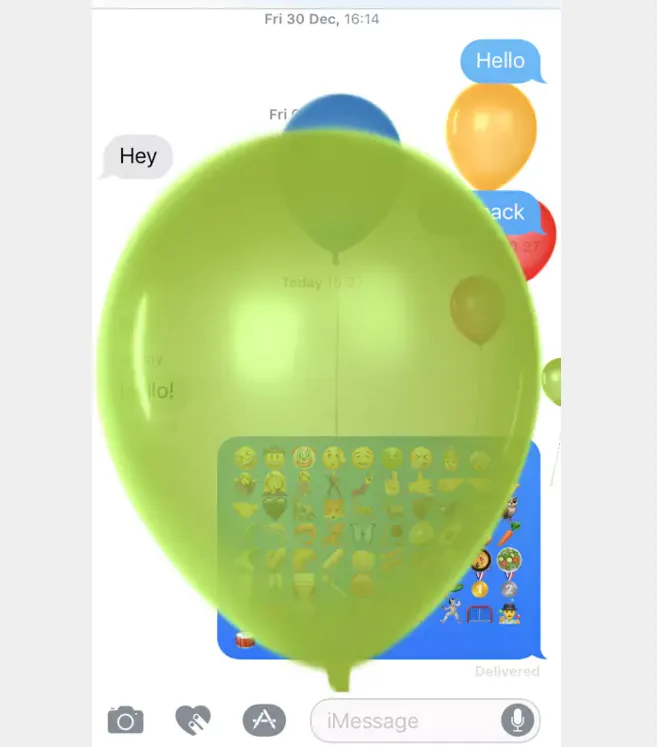
iMessage 添加特效
伴随着 iOS 10 系统的升级,苹果为 iMessage 也添加了多种特效,包括:震撼、放大、缩小、隐形墨水等。
想要使用这些效果,只需在 iMessage 中输入内容之后,利用 3D Touch 按压右侧朝上的蓝色箭头,即可调出特效选项,手指滑动到你想使用的特效上,再次点击,即可将带有显示特效的短消息发送给对方。
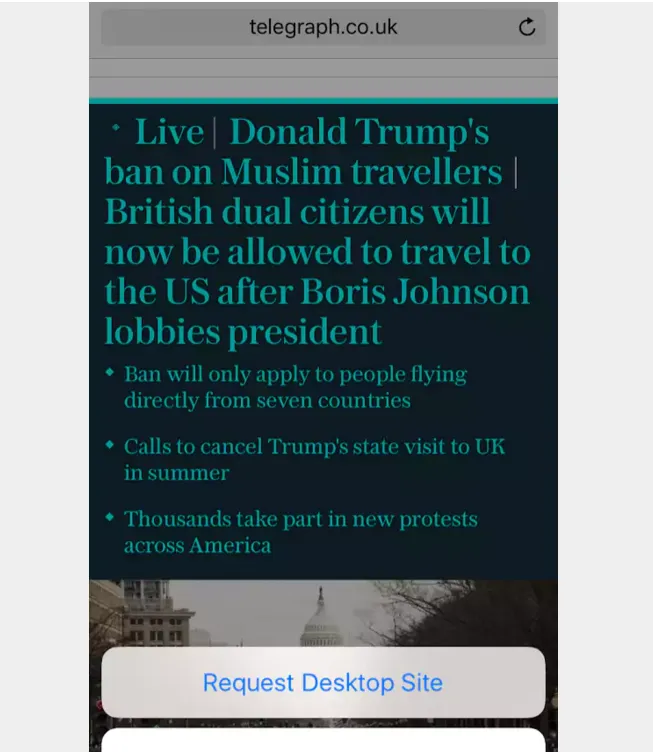
切换至桌面浏览器
移动端的页面浏览效果,比起前几年来说,已经有了很大的飞跃,但是在进行一些比较繁杂的操作时,还存在些不能胜任的地方。对于那些想要直接进入桌面站点的用户,只需要在页面加载时,按住左上角的刷新按钮,就会跳出一个加载桌面站点的选项。
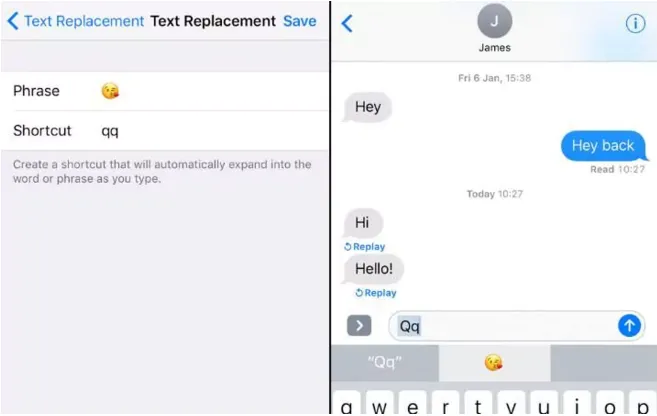
表情符号快捷键
在日常网络社交沟通中,表情符号已经成为不可分割的一部分,看看网上那么多的表情包就知道它现在的地位有多重要。但是即使是用户经常使用的表情,也需要不断的切换键盘来使用。
现在只要通过一个小设置,就可以摆脱繁切换键盘的过程。进入设置界面——通用——键盘——文本替换,点击右上角的“ ”符号,将常用表情添加在短语,下面的输入码就是为表情设定的特定字符。
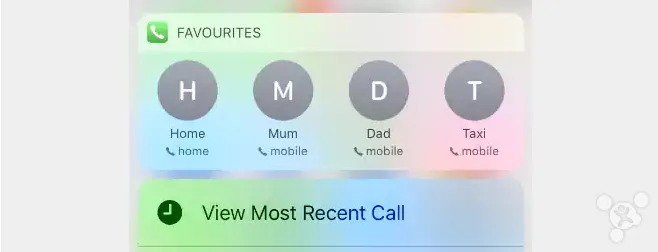
3D Touch 添加联系人
3D Touch 是苹果 iPhone 6s/iPhone 6s plus 带来的新功能,它可以方便用户进行许多简化操作。那么你知道怎么通过 3d touch 添加联系人吗?
首先打开电话应用,进入“个人收藏”;点击右上角的“ ”,然后就可以从联系人列表中选择要添加的人了。需要注意联系人只会显示前 4 位添加的人,并且当单个联系人内存有多个号码时,需要选择其中一个。
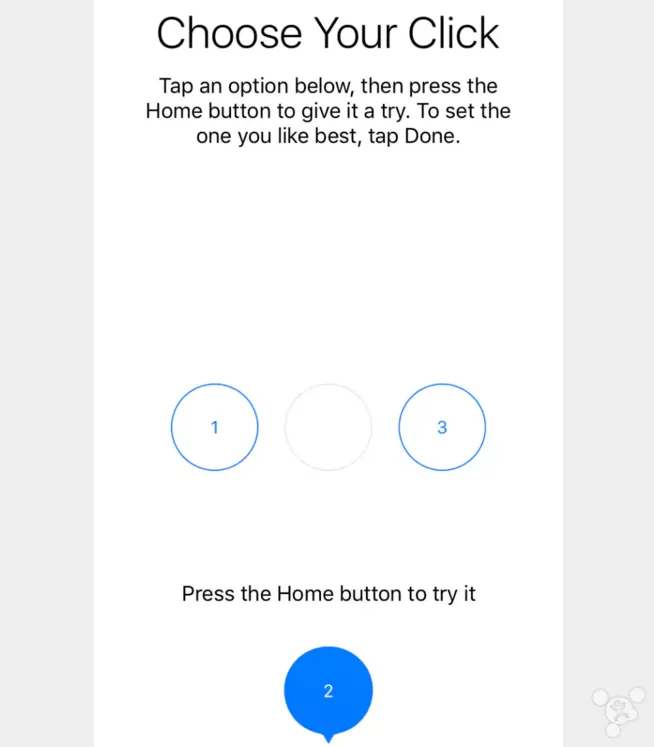
改变 iPhone7 的 Home 键反馈力度
长期使用 iPhone 的用户都知道,之前 iPhone 的 Home 键经常因为频繁的使用而被损坏。因此在 iPhone7 推出后,苹果直接将 Home 键固化在屏幕上,用户按压这个按钮会有个震动反馈。但是不少用户嫌其反馈力度太弱,没有之前熟悉的按压感。其实只要进入设置---通用---主屏幕按钮,就可以调节按钮震动的力度,一般调到最高的 3 档后按压感就和原来的 Home 键很相似了。

3D Touch 让键盘变身触控板
3D Touch 还有一项非常有用的功能,就是可以让屏幕上的键盘成为虚拟触控板。只要在呼出的虚拟键盘上重压一下,键盘即可变身触控板,移动手指文字中的光标也会随之移动,然后用户就可以使用光标,精准的控制选择和处理文本了。
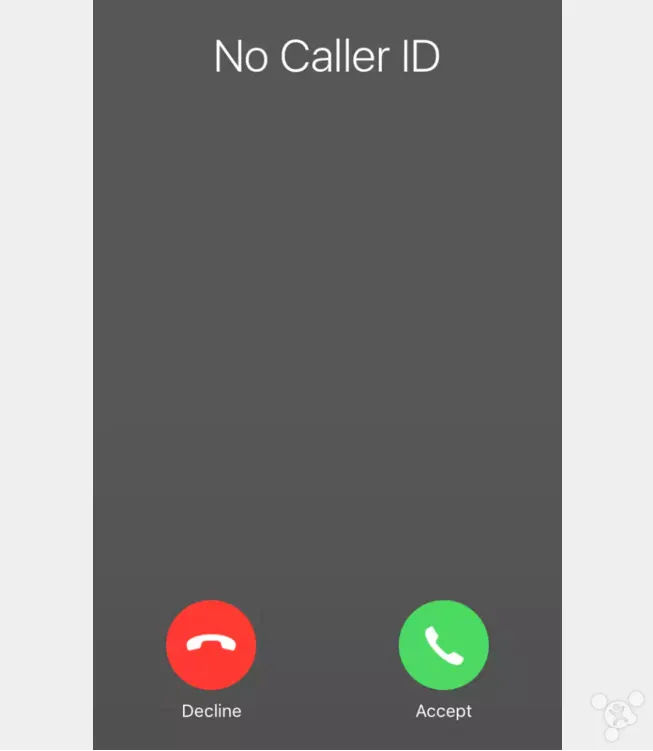
让 iPhone 语音提示联系人
iPhone 可以识别来电人并语音通知主人,而不需要点亮屏幕查看。这项功能其实挺方便的,特别是当你在家而手机在另一个房间,或者手机放在包内,听音乐、开车时。但是在公共场合最好还是关闭它。进入设置---电话---来电时语音提示开启后,电话打来时 iPhone 就会提示是谁打来的电话。
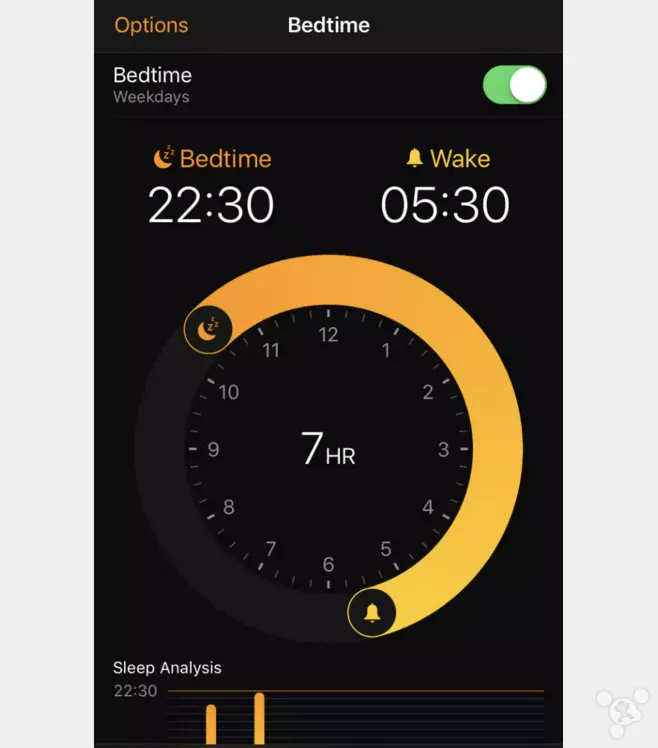
就寝提醒
一个更加智能的闹铃系统,并且可以追踪你的睡眠。打开时钟应用,选择最中间的标签,按照自己的睡眠时间进行设置后,就可以启用了。它会在用户需要睡觉的时间段提醒用户入眠,早晨再用温柔的音乐唤醒用户,让大家养成良好的作息。需要注意的是,唤醒铃声需要单独设置音量,而不是设置了其中一个都会跟着改变。
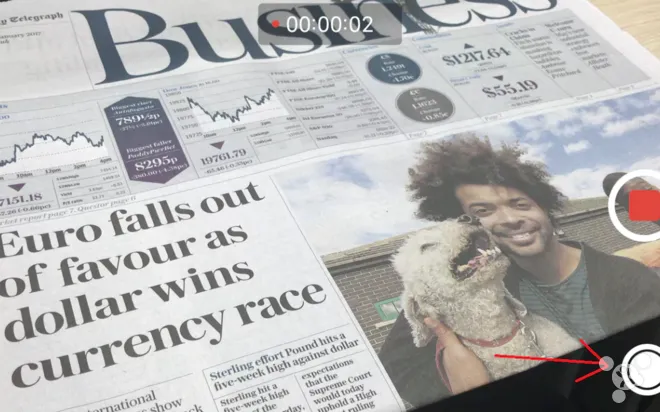
录制视频时抓拍相片
在录制视频时,担心错过一张不错的相片?其实不用烦恼,在使用视频录制功能时,我们可以看到开始停止按钮旁有一个小白圈,录制中看到心仪的画面按下这个小白圈就可以完成拍摄。不过需要注意的是,拍摄的画面使用的是录制视频的分辨率而不是摄像头的分辨率。

使用耳机线进行拍照
如果你发现点击手机屏幕进行拍照既费事又影响效果,那么使用 Earpod 电缆上的音量按钮不失为一个很好的解决方案。将 Earpod 耳机插入 iPhone,打开摄像头,按下音量键上的“ ”或“-”就可以完成拍摄。
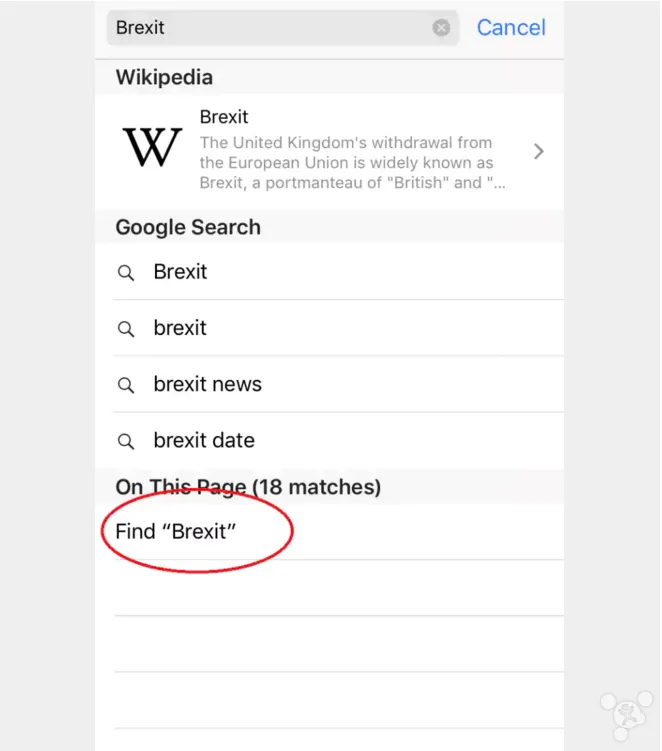
在 Safari 中寻找特定单词
在台式计算机上,需要在页面查找某个特定词汇,我们只需要按 Ctrl f 即可。而在 Safari 中,通过在页面顶部的地址栏输入所需的字词,向下滚动并选择在“此页面上”的“查找”按钮,也可以实现相同的操作。
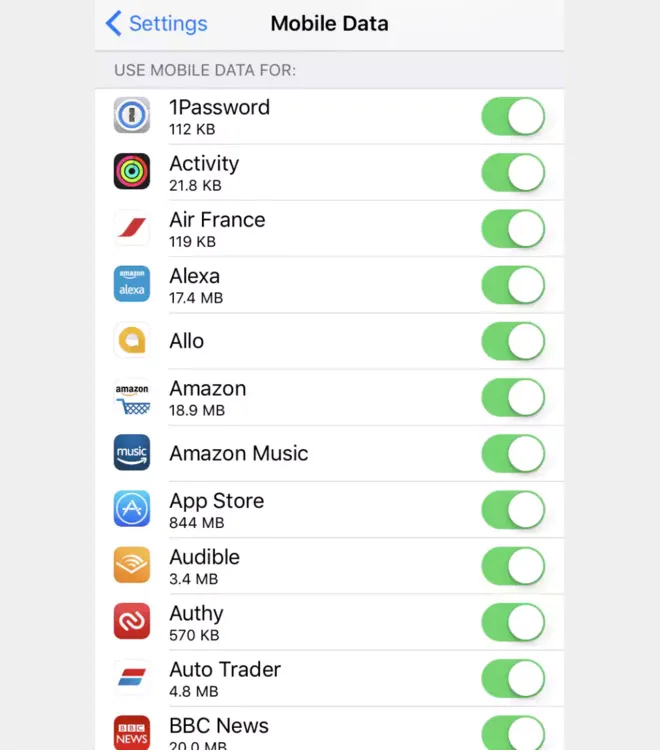
关闭应用数据流量
现在每个人手机上安装的应用越来越多,自然对数据流量的消耗也越来越大,更不用说有些应用还会在后台偷跑流量。想要改善这个情况的话,进入设置---蜂窝移动网络---使用无线局域网与蜂窝移动,选择想要关闭数据流量或只允许使用 WiFi 的 APP 进行相关设置就可以了。
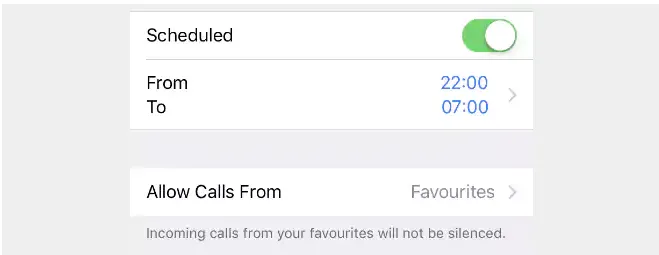
预约免打扰时间
周末在家休息,肯定不希望大清早受到短信或电话骚扰,特别是那些垃圾信息。但是万一睡前忘记开启勿扰模式,或者起床之后忘记将勿扰模式关闭,可能都会影响使用者的心情,那么我们可以进入设置的勿扰选项,设置一个不希望被打扰的时间段,问题就解决了。
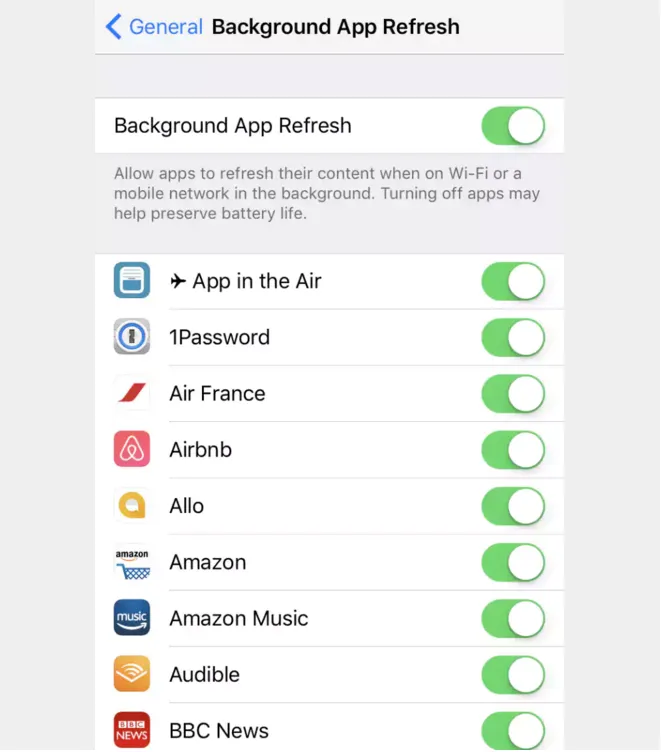
后台应用刷新
应用在运行过程中是会持续消耗电量的,虽然让应用在后台一直运行可以迅速更新第一手讯息,但是对大多数人而言,只要能正常接收消息就可以了,手机的续航更重要。所以找到设置——通用——后台应用刷新选项,将其关闭可以很好的减轻电池的负担。
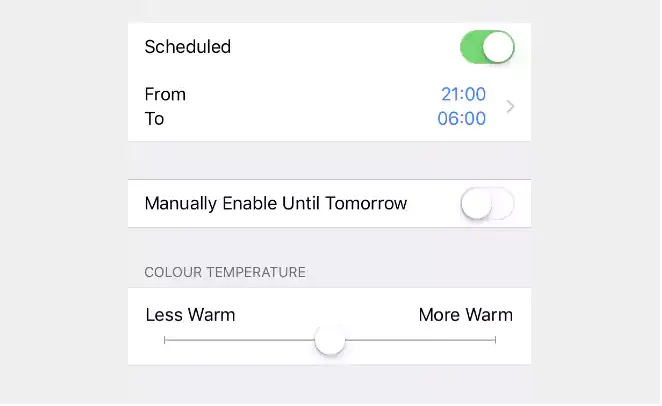
夜间模式
手机蓝光不仅对人眼造成伤害,而且也会影响睡眠,特别是晚上关了灯还对着手机屏幕一直看。而 iPhone 早已经有夜间模式选择,用户可以通过屏幕向上滑动直接打开或关闭这项功能,或者进入设置——显示与亮度——night shift 里进行时间段预设。
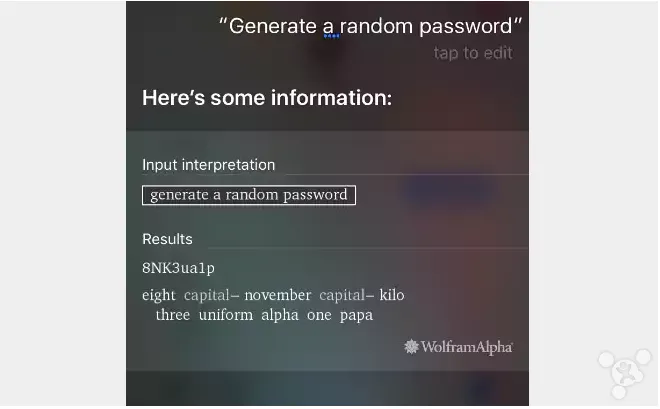
创建随机密码
平时在需要创建密码时,我们都会使用一些比较有规律的密码,这样固然方便我们记住它,但是安全性来说就会比较低。其实这时候我们只需要呼叫 Siri 生成一个随机密码即可,Safari 可以记住这个密码,用户甚至可以指定字符数。
不过,目前这一服务仅限美国区,中国等语言地区还没有提供,所以用中文“随机密码”是不会获得 Siri 回应的。如果中国区用户想要生成密码,可以将 Siri 的语言切换到英语,使用英语提问,在中国一样可以获得随机密码。
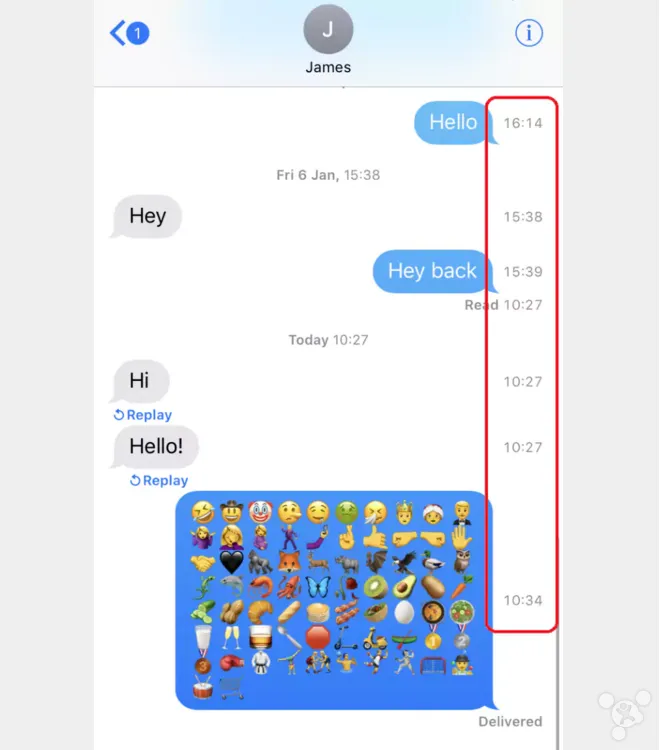
iMessage 信息发送时间
平常使用那些社交软件,特别是像国外的 WhatsApp 和 Facebook 这些,每条信息是多少分多少秒发送的都标记得非常清楚,而 iMessage 只是有个大概的时间段。但这只是表面上看到,其实只需要在浏览短信的界面中按住屏幕,然后从右向左滑动,这时你会发现文本就会向左移动,同时发送或接收信息的时间就会出现在屏幕的右侧边缘。
